Ero sivun ”DC++:n asennusohje” versioiden välillä
p ups |
kieliasua paremmaksi |
||
| Rivi 6: | Rivi 6: | ||
Monilla on ollut onglemia DCgui-qt/Valknutin kanssa, vaikka sen sanotaankin olevan Windowsissa yleisesti käytetyn DC++:n klooni. DC++ ei myöskään toimi erityisen hyvin [[Wine|Winellä]]. Muitakaan kunnollisia DirectConnect-asiakasohjelmia ei Linuxille juurikaan ole. Tämä opas perustuu Ubuntuforumssilla olleeseen DC++:n kääntämisohjeeseen. Kääntäminen ei ole vaikea, ja tulos on suunnilleen [http://members.surfeu.fi/stede9/DCpp.jpg tämän] näköinen. | |||
Pohjatietoa: DC++:aa ei löydy Linuxille suoraan, se täytyy kääntää. Ohje on tehty [[apt]]-pohjaiseen ympäristöön. Käytän oletushakemistoa selvyyden vuoksi. Jos asennat eri hakemistoon, muista muuttaa oletushakemisto hakemistoksi [[X]] joka yhteydessä. Oletan siis, että DCpp asennetaan hakemistoon ~/linuxdcpp/. | |||
Vaikka ohje on tehty apt-pohjaisille distroille, mutta ohje toimii myös muihin distroihin, paitsi että joudut hankkimaan mm. riippuvuudet distron paketinhallinnalla tai vaihtoehtoisilla tavoilla. | |||
([[Fedora|Fedoraan]] voit myös tehdä: yum install apt joka nyt silloin on melkein sama asia) | |||
(Fedoraan voit myös tehdä: yum install apt joka nyt silloin on melkein sama asia) | |||
1. Aja komentorivillä | 1. Aja komentorivillä | ||
$ sudo apt-get install cvs scons | |||
$ sudo cvs -d:pserver:anonymous@cvs.linuxdcpp.berlios.de:/cvsroot/linuxdcpp login</nowiki></pre> | |||
$ sudo cvs -d:pserver:anonymous@cvs.linuxdcpp.berlios.de:/cvsroot/linuxdcpp login</nowiki></pre> | |||
Jätä salasana-kohta tyhjäksi ja paina enter. | Jätä salasana-kohta tyhjäksi ja paina enter. | ||
2. Sitten aja | 2. Sitten aja | ||
$ cvs -z3 -d:pserver:anonymous@cvs.linuxdcpp.berlios.de:/cvsroot/linuxdcpp co linuxdcpp</nowiki></pre> | |||
Nyt kotihakemistostasi pitäisi löytyä hakemisto nimeltä linuxdcpp. Siellä on tarvittavat sorsat. | Nyt kotihakemistostasi pitäisi löytyä hakemisto nimeltä linuxdcpp. Siellä on tarvittavat sorsat. | ||
3. Seuraavaksi sinun tarvitsee täyttää | 3. Seuraavaksi sinun tarvitsee täyttää riippuvuudet. Riippuvuuksia ovat: | ||
*libgtk2.0-dev | |||
libgtk2.0-dev | *libgtkmm-2.4-dev | ||
libgtkmm-2.4-dev | *libglademm-2.4-dev | ||
libglademm-2.4-dev | *zlib1g-dev | ||
zlib1g-dev | *libbz2-dev | ||
libbz2-dev | *g++-3.4 | ||
g++-3.4 | *libgtk2.0-bin | ||
libgtk2.0-bin | *libgtk2.0-0 | ||
libgtk2.0-0 | *libgtk2.0-common | ||
libgtk2.0-common | *libgtkmm-2.4-1 | ||
libgtkmm-2.4-1 | *libglademm-2.4-1 | ||
libglademm-2.4-1 | |||
Tämä tarkoittaa sitä, että ajat komennon | Tämä tarkoittaa sitä, että ajat komennon | ||
$ sudo apt-get install libgtk2.0-dev libgtkmm-2.4-dev libglademm-2.4-dev zlib1g-dev libbz2-dev g++-3.4 libgtk2.0-0 libgtk2.0-bin libgtk2.0-common libgtkmm-2.4-1 libglademm-2.4-1 | |||
libgtk2.0-bin libgtk2.0-common libgtkmm-2.4-1 libglademm-2.4-1 | |||
4. Lataa libglade osoitteesta http://www.zentek-international.com/mirrors/gnome/sources/libglade/2.4/libglade-2.4.2.tar.gz | 4. Lataa libglade osoitteesta http://www.zentek-international.com/mirrors/gnome/sources/libglade/2.4/libglade-2.4.2.tar.gz | ||
| Rivi 53: | Rivi 47: | ||
Pura paketti sijaintiin ~/src. | Pura paketti sijaintiin ~/src. | ||
$ mkdir ~/src | |||
$ mv ~/temp/libglade-2.4.2.tar.gz ~/src/ | |||
$ cd src | |||
$ mv ~/temp/libglade-2.4.2.tar.gz ~/src/ | $ tar xzvf libglade-2.4.2.tar.gz</nowiki></pre> | ||
$ cd src | |||
$ tar xzvf libglade-2.4.2.tar.gz</nowiki></pre> | |||
Itse latasin libgladen hakemistoon temp, mutta käytä tempin sijasta hakemistoa, johon sinä libgladen latasit. | Itse latasin libgladen hakemistoon temp, mutta käytä tempin sijasta hakemistoa, johon sinä libgladen latasit. | ||
Hanki seuraavaksi tarvittavat paketit | Hanki seuraavaksi tarvittavat paketit | ||
$ sudo apt-get install libglib2.0-dev libxml1 libxml2-dev | |||
Sitten käännät libgladen | |||
$ cd ~/src/libglade-2.4.2 | |||
Sitten | $ ./configure | ||
$ [[make]] | |||
$ sudo make install | |||
$ ./configure | |||
$ make | |||
$ sudo make install | |||
Jos ./configure valittaa C-kääntäjästä, asenna se. | Jos ./configure valittaa C-kääntäjästä, asenna se. | ||
$ sudo apt-get install gcc g++ | |||
Sitten taas kohdasta ./configure eteenpäin. | Sitten taas kohdasta ./configure eteenpäin. | ||
5. Seuraavaksi asennetaan varsinainen DCpp. Mene hakemistoon, jossa sinun linuxdcpp on. | 5. Seuraavaksi asennetaan varsinainen DCpp. Mene hakemistoon, jossa sinun linuxdcpp on. | ||
$ cd ~/linuxdcpp | |||
Sitten ajetaan scons, joka kääntää ohjelman | |||
$ sudo scons | |||
Sitten ajetaan scons, joka | |||
6. Noniin! Nyt sinulla on toimiva DCpp. Ohjelman saat toimimaan komennolla (tietysti olettaen, että kaikki on asennettu kuten minulla) | 6. Noniin! Nyt sinulla on toimiva DCpp. Ohjelman saat toimimaan komennolla (tietysti olettaen, että kaikki on asennettu kuten minulla) | ||
$ cd ~/linuxdcpp | |||
$ ./ldcpp | |||
$ ./ldcpp | |||
Nyt sinun kannattaa lisätä DCpp ikkunamanagerisi/desktoppisi valikkoon. Noin yleispätevänä ohjeena ~/linuxdcpp/ldcpp avaa DCpp:n. | Nyt sinun kannattaa lisätä DCpp ikkunamanagerisi/desktoppisi valikkoon. Noin yleispätevänä ohjeena ~/linuxdcpp/ldcpp avaa DCpp:n. | ||
Itselläni on Fluxboxin fileessä /etc/X11/fluxbox/system.fluxbox-menu rivi | Itselläni on Fluxboxin fileessä /etc/X11/fluxbox/system.fluxbox-menu rivi | ||
[exec] (DCpp) {/home/erkkimon/linuxdcpp/dcpp} | |||
[exec] (DCpp) {/home/erkkimon/linuxdcpp/dcpp} | |||
Voit myös tehdä linkin ohjelmaasi. Eli tehdään symlink hakemistoon /usr/bin | Voit myös tehdä linkin ohjelmaasi. Eli tehdään symlink hakemistoon /usr/bin | ||
$ sudo ln -s ~/linuxdcpp/ldcpp /usr/bin/ldcpp | |||
Voit myös käyttää sudoa rootiksi kirjautumisen sijaan. | Voit myös käyttää sudoa rootiksi kirjautumisen sijaan. | ||
Tämän jälkeen voit ajaa DCpp:n kuin minkä tahansa muun ohjelman, eli kirjoittamalla komentoriville luuserina | Tämän jälkeen voit ajaa DCpp:n kuin minkä tahansa muun ohjelman, eli kirjoittamalla komentoriville luuserina | ||
$ ldcpp | |||
Sitten vain jakamaan Linux-isoja! :P | Sitten vain jakamaan Linux-isoja! :P | ||
Versio 21. huhtikuuta 2006 kello 22.39
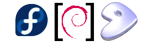
tämä ohje toimii suoraan seuraavissa jakeluissa: Ubuntu Kubuntu Debian Xubuntu Muissa jakeluissa ohjetta joutuu ehkä soveltamaan! Pyrimme parhaamme mukaan saamaan ohjeesta jakeluriippumattoman mahdollisimman pian!
Monilla on ollut onglemia DCgui-qt/Valknutin kanssa, vaikka sen sanotaankin olevan Windowsissa yleisesti käytetyn DC++:n klooni. DC++ ei myöskään toimi erityisen hyvin Winellä. Muitakaan kunnollisia DirectConnect-asiakasohjelmia ei Linuxille juurikaan ole. Tämä opas perustuu Ubuntuforumssilla olleeseen DC++:n kääntämisohjeeseen. Kääntäminen ei ole vaikea, ja tulos on suunnilleen tämän näköinen.
Pohjatietoa: DC++:aa ei löydy Linuxille suoraan, se täytyy kääntää. Ohje on tehty apt-pohjaiseen ympäristöön. Käytän oletushakemistoa selvyyden vuoksi. Jos asennat eri hakemistoon, muista muuttaa oletushakemisto hakemistoksi X joka yhteydessä. Oletan siis, että DCpp asennetaan hakemistoon ~/linuxdcpp/.
Vaikka ohje on tehty apt-pohjaisille distroille, mutta ohje toimii myös muihin distroihin, paitsi että joudut hankkimaan mm. riippuvuudet distron paketinhallinnalla tai vaihtoehtoisilla tavoilla.
(Fedoraan voit myös tehdä: yum install apt joka nyt silloin on melkein sama asia)
1. Aja komentorivillä
$ sudo apt-get install cvs scons
$ sudo cvs -d:pserver:anonymous@cvs.linuxdcpp.berlios.de:/cvsroot/linuxdcpp login</nowiki>
Jätä salasana-kohta tyhjäksi ja paina enter.
2. Sitten aja
$ cvs -z3 -d:pserver:anonymous@cvs.linuxdcpp.berlios.de:/cvsroot/linuxdcpp co linuxdcpp</nowiki>
Nyt kotihakemistostasi pitäisi löytyä hakemisto nimeltä linuxdcpp. Siellä on tarvittavat sorsat.
3. Seuraavaksi sinun tarvitsee täyttää riippuvuudet. Riippuvuuksia ovat:
- libgtk2.0-dev
- libgtkmm-2.4-dev
- libglademm-2.4-dev
- zlib1g-dev
- libbz2-dev
- g++-3.4
- libgtk2.0-bin
- libgtk2.0-0
- libgtk2.0-common
- libgtkmm-2.4-1
- libglademm-2.4-1
Tämä tarkoittaa sitä, että ajat komennon
$ sudo apt-get install libgtk2.0-dev libgtkmm-2.4-dev libglademm-2.4-dev zlib1g-dev libbz2-dev g++-3.4 libgtk2.0-0 libgtk2.0-bin libgtk2.0-common libgtkmm-2.4-1 libglademm-2.4-1
4. Lataa libglade osoitteesta http://www.zentek-international.com/mirrors/gnome/sources/libglade/2.4/libglade-2.4.2.tar.gz
Huom! Kohtaa 4 ei ole pakko tehdä, jos paketinhallinnastasi löytyy vastaava libglade. Voit asentaa sen suoraan paketinhallinnastasi ja siirtyä kohtaan 5. Jos et kuitenkaan ole asiasta varma, suorita kohta 4 ohjeiden mukaan.
Pura paketti sijaintiin ~/src.
$ mkdir ~/src $ mv ~/temp/libglade-2.4.2.tar.gz ~/src/ $ cd src
$ tar xzvf libglade-2.4.2.tar.gz</nowiki>
Itse latasin libgladen hakemistoon temp, mutta käytä tempin sijasta hakemistoa, johon sinä libgladen latasit.
Hanki seuraavaksi tarvittavat paketit
$ sudo apt-get install libglib2.0-dev libxml1 libxml2-dev
Sitten käännät libgladen
$ cd ~/src/libglade-2.4.2 $ ./configure $ make $ sudo make install
Jos ./configure valittaa C-kääntäjästä, asenna se.
$ sudo apt-get install gcc g++
Sitten taas kohdasta ./configure eteenpäin.
5. Seuraavaksi asennetaan varsinainen DCpp. Mene hakemistoon, jossa sinun linuxdcpp on.
$ cd ~/linuxdcpp
Sitten ajetaan scons, joka kääntää ohjelman
$ sudo scons
6. Noniin! Nyt sinulla on toimiva DCpp. Ohjelman saat toimimaan komennolla (tietysti olettaen, että kaikki on asennettu kuten minulla)
$ cd ~/linuxdcpp $ ./ldcpp
Nyt sinun kannattaa lisätä DCpp ikkunamanagerisi/desktoppisi valikkoon. Noin yleispätevänä ohjeena ~/linuxdcpp/ldcpp avaa DCpp:n. Itselläni on Fluxboxin fileessä /etc/X11/fluxbox/system.fluxbox-menu rivi
[exec] (DCpp) {/home/erkkimon/linuxdcpp/dcpp}
Voit myös tehdä linkin ohjelmaasi. Eli tehdään symlink hakemistoon /usr/bin
$ sudo ln -s ~/linuxdcpp/ldcpp /usr/bin/ldcpp
Voit myös käyttää sudoa rootiksi kirjautumisen sijaan. Tämän jälkeen voit ajaa DCpp:n kuin minkä tahansa muun ohjelman, eli kirjoittamalla komentoriville luuserina
$ ldcpp
Sitten vain jakamaan Linux-isoja! :P